วิธีปิดสายเรียกเข้าบน Apple CarPlay
เบ็ดเตล็ด / / April 04, 2023
Apple CarPlay และ Android Auto มีประโยชน์อย่างยิ่งในการช่วยนำทางและฟังเพลงขณะขับรถ อย่างไรก็ตาม อินเทอร์เฟซอาจทำให้เสียสมาธิได้ในบางครั้ง คุณได้รับสายเรียกเข้า การแจ้งเตือนข้อความ และข้อความอื่นๆ ที่วุ่นวายจากแอปต่างๆ ไม่เหมาะอย่างยิ่งเมื่อคุณพยายามจดจ่อกับท้องถนน ดังนั้น หากคุณไม่ต้องการถูกรบกวนจากคนที่โทรหาคุณ คู่มือนี้จะบอกวิธีปิดสายเรียกเข้าบน CarPlay

คุณสามารถหยุดสายเรียกเข้าขณะขับรถหรืออนุญาตการโทรบางสายใน CarPlay เราจะแนะนำคุณตลอดทั้งสองวิธี หยิบ iPhone ของคุณแล้วไปปิดการแจ้งเตือนการโทรบน CarPlay
พฤติกรรมเริ่มต้นของการโทรและการแจ้งเตือนบน Apple CarPlay
โดยค่าเริ่มต้น การโทรและ การแจ้งเตือนข้อความ จะแสดงบนหน้าจอ CarPlay พร้อมเสียงเรียกเข้าหรือเสียงแจ้งเตือน จากนั้นคุณสามารถตัดสินใจรับ/ปฏิเสธสายหรือรับสาย ข้อความที่ Siri อ่านออก. นอกจากนี้ยังสามารถตอบกลับข้อความผ่าน Siri บน CarPlay ได้อีกด้วย

แม้ว่าฟังก์ชันจะใช้งานได้ดี แต่ก็ไม่เหมาะเสมอไปที่จะมีการแจ้งเตือนและการโทรหลายรายการจนเต็มหน้าจอรถของคุณ อาจทำให้เสียสมาธิและอาจทำให้คุณละสายตาจากถนนได้ ดังนั้นจึงเป็นความคิดที่ดีที่จะปิดใช้งานการโทรด้วย CarPlay
วิธีหยุดสายเรียกเข้าบน CarPlay โดยใช้ Driving Focus
แอปเปิ้ลเปิดตัว โหมดโฟกัส ด้วย iOS 15 เป็นวิธีจัดการการแจ้งเตือน มันเข้ามาแทนที่โหมด Do Not Disturn แบบดั้งเดิม และให้ตัวเลือกการปรับแต่งมากมายแก่คุณ เราจะใช้โหมดโฟกัสและตั้งค่า Driving Focus เพื่อปิดการแจ้งเตือนสายเรียกเข้าขณะขับรถ นี่คือวิธีการทำ
ขั้นตอนที่ 1: เปิดแอปการตั้งค่าบน iPhone ของคุณ ไปที่แท็บโฟกัส
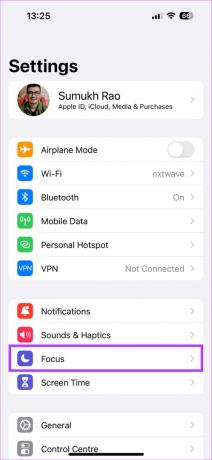
ขั้นตอนที่ 2: ตอนนี้คุณจะเห็นโหมดโฟกัสหลายโหมด เลือก Driving Focus จากรายการ
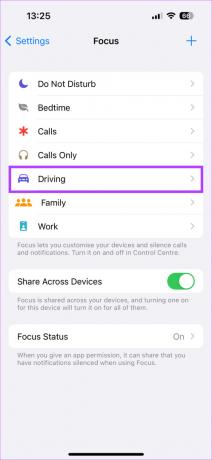
ขั้นตอนที่ 3: ใต้อนุญาตการแจ้งเตือน ให้แตะส่วนที่ระบุว่าผู้คน

ขั้นตอนที่ 4: หากคุณต้องการปิดการแจ้งเตือนสายเรียกเข้าทั้งหมด ให้เลือกตัวเลือก 'อนุญาตสายจาก' จากนั้นเลือก 'คนที่อนุญาตเท่านั้น'


หากคุณไม่ได้เพิ่มบุคคลใด ๆ ในรายการที่อนุญาตซึ่งแสดงอยู่ คุณจะไม่ได้รับการแจ้งเตือนสายเรียกเข้า
ขั้นตอนที่ 5: นอกจากนี้ ให้ปิดการสลับ "อนุญาตการโทรซ้ำ" หากคุณไม่ต้องการให้มีการแจ้งเตือนหลายสายจากผู้โทรรายเดียวกัน

การแจ้งเตือนสายเรียกเข้าทั้งหมดของคุณจะถูกปิดใช้งานเมื่อใช้ CarPlay
ขั้นตอนที่ 6: หากคุณต้องการรับการแจ้งเตือนเมื่อมีสายเรียกเข้า (จากครอบครัวและเพื่อนสนิท) ให้แตะที่ปุ่มเพิ่ม

ขั้นตอนที่ 7: ค้นหาผู้ติดต่อที่คุณต้องการเพิ่มและเลือกช่องทำเครื่องหมายถัดจากพวกเขา จากนั้นแตะที่เสร็จสิ้นที่มุมขวาบน
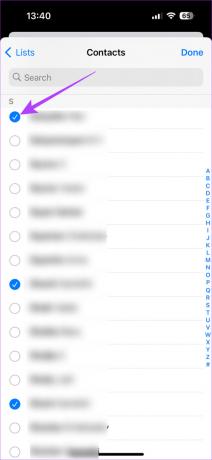

การดำเนินการนี้จะอนุญาตการโทรบางสายใน CarPlay และการโทรที่เหลือจะถูกละเว้นโดยอัตโนมัติ
วิธีเปิดใช้ Driving Focus โดยอัตโนมัติขณะขับรถ
ตอนนี้คุณได้ตั้งค่า Driving Focus เพื่อปิดการแจ้งเตือนการโทรแล้ว คุณควรเปิดใช้งาน Driving Focus โดยอัตโนมัติทุกครั้งที่คุณขับรถ โชคดีที่มีหลายอย่าง เคล็ดลับและลูกเล่น CarPlay รวมถึงความสามารถในการเปิด Driving Focus ทุกครั้งที่คุณใช้ CarPlay นี่คือวิธีเปิดใช้งาน
ขั้นตอนที่ 1: เปิดแอปการตั้งค่าบน iPhone ของคุณ ไปที่แท็บโฟกัส
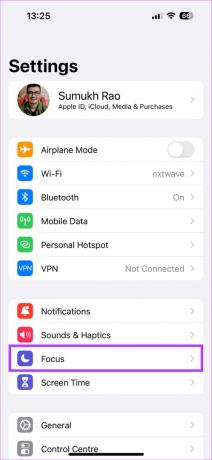
ขั้นตอนที่ 2: ตอนนี้คุณจะเห็นโหมดโฟกัสหลายโหมด เลือก Driving Focus จากรายการ
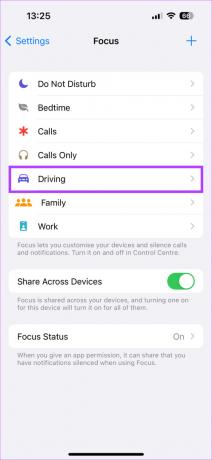
ขั้นตอนที่ 3: เลื่อนลงและเลือกตัวเลือกในขณะขับขี่ภายใต้ 'เปิดโดยอัตโนมัติ'

ขั้นตอนที่ 4: ตอนนี้ แตะที่ 'เมื่อเชื่อมต่อกับ Car Bluetooth' นอกจากนี้ เปิดใช้งานการสลับที่อยู่ถัดจาก 'เปิดใช้งานด้วย CarPlay'

นั่นก็สวยมาก ทุกครั้งที่คุณเชื่อมต่อ iPhone กับรถของคุณผ่านสายเคเบิลหรือบลูทูธ Driving Focus จะทำงานโดยอัตโนมัติและการแจ้งเตือนสายเรียกเข้าของคุณจะถูกปิด นี่เป็นเพียงหนึ่งในหลายๆ ทางลัดและระบบอัตโนมัติ คุณสามารถทำได้ด้วย CarPlay
คำถามที่พบบ่อยเกี่ยวกับสายเรียกเข้าบน Apple CarPlay
ใช่ CarPlay จะทำงานโดยไม่มีเครือข่ายมือถือที่ใช้งานอยู่ อย่างไรก็ตาม คุณสมบัติต่างๆ เช่น การนำทาง การสตรีมเพลง ฯลฯ ที่ต้องใช้การเชื่อมต่ออินเทอร์เน็ตจะไม่ทำงาน
ไม่ สายเรียกเข้าจะไม่ดังบน iPhone ของคุณหรือจะไม่ดังบน CarPlay
จดจ่ออยู่กับการขับขี่
สิ่งสำคัญคือต้องทุ่มเทความสนใจ 100% เมื่ออยู่หลังพวงมาลัย หากคุณคิดว่าการแจ้งเตือน โดยเฉพาะการโทร อาจทำให้คุณเสียสมาธิได้ วิธีที่ดีที่สุดคือปิดสายเรียกเข้าบน CarPlay โดยเปิดใช้งาน Driving Focus ตามที่กล่าวไว้ข้างต้น ขับรถปลอดภัย!
ปรับปรุงล่าสุดเมื่อวันที่ 15 มีนาคม 2566
บทความข้างต้นอาจมีลิงค์พันธมิตรซึ่งช่วยสนับสนุน Guiding Tech อย่างไรก็ตาม ไม่มีผลกับความสมบูรณ์ของกองบรรณาธิการของเรา เนื้อหายังคงเป็นกลางและเป็นของแท้



